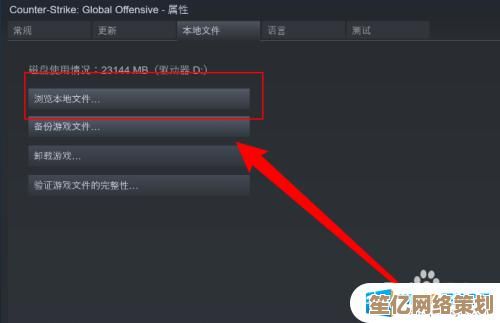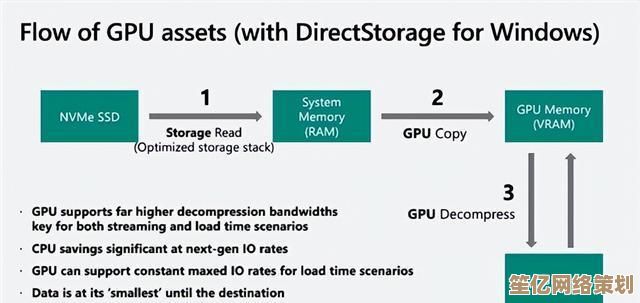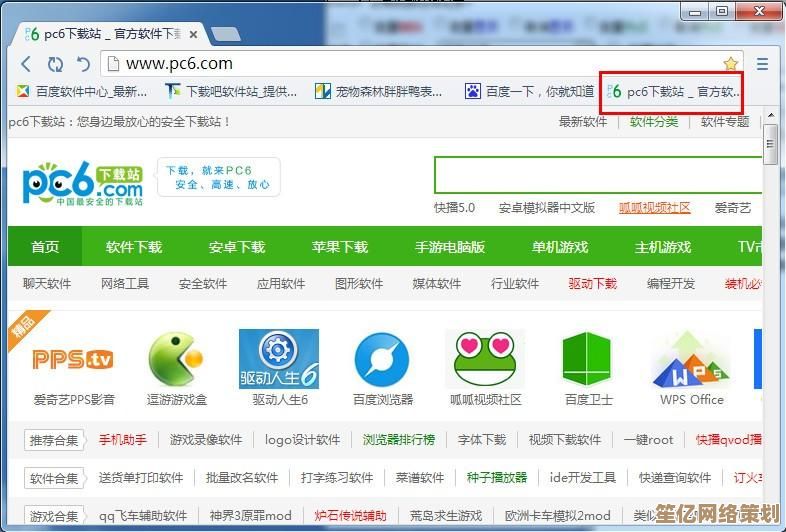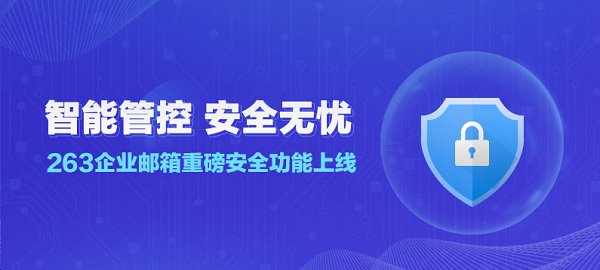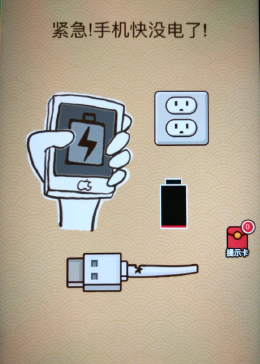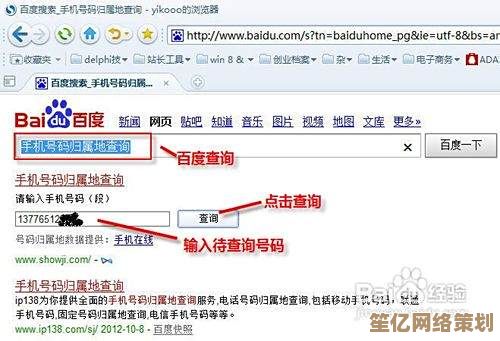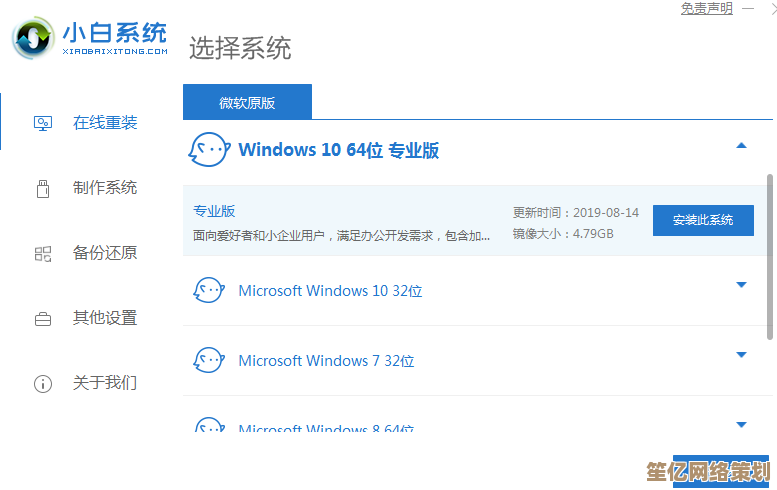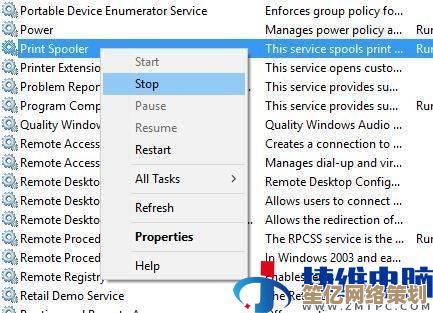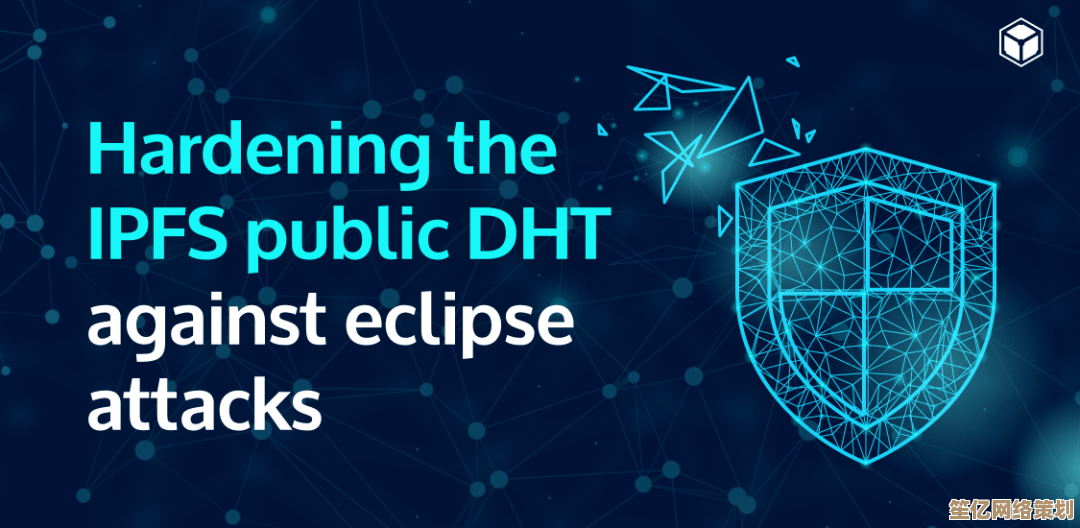电脑完全失灵?手把手教你重装系统的完整指南
- 问答
- 2025-10-09 05:45:07
- 1
电脑彻底崩了?别慌!跟着我一步步把系统救回来 💻
哎,我懂那种感觉——电脑突然蓝屏、卡成PPT,或者开机直接给你摆个黑脸,上个月我的老戴尔就这么闹脾气,风扇狂转却进不了桌面,简直让人想直接把它扔出窗外(冷静,电脑是无辜的)😤,这时候重装系统像是一剂猛药,虽然过程有点头疼,但能彻底解决一堆玄学问题,别担心,我以踩坑经验帮你避雷,咱们用最白话的步骤搞定它!
第一步:先救命再治病!备份数据是底线
别急着格式化!我上次差点把三年照片和没交的稿子一起送走…😰
- 简单版:插上U盘或移动硬盘,把桌面、文档、下载文件夹拖进去(别忘了浏览器书签导出!)。
- 进阶操作:用DiskGenius抢救无法开机的硬盘数据(需另一台电脑挂载硬盘)。
- 血泪教训:云盘同步有时会漏文件,手动备份最靠谱✅。
第二步:制作启动盘:别随便下载“高速装机版”!
网上那些一键重装工具可能捆绑2345全家桶🤬,我的做法:
- 找台正常电脑,官网下载微软Media Creation Tool(Win10/11直接搜)或去MSDN我告诉你站(纯净镜像)。
- 准备一个8G以上U盘,用Rufus工具(开源免费)写入镜像——记得选GPT分区+UEFI启动,老电脑用MBR。
⚠️ 注意:苹果Mac装Windows需用Boot Camp助理,别硬刚!
第三步:BIOS设置:让人手抖的关卡
开机按F2/Del进BIOS(品牌不同键位看开机logo提示),这里英文界面别慌!
- 找Boot标签页,把U盘设为第一启动项(我当年狂按F12才发现华硕要关Secure Boot😂)。
- 老旧电脑需把SATA模式从RAID改AHCI,否则装系统可能蓝屏。
- 最后按F10保存重启,看到安装界面就是成功了一半!
第四步:安装过程:分区千万别手滑!
安装界面语言键盘默认中文,到分区那步谨慎操作:
- 新手直接选“未分配空间”下一步,让系统自动分区。
- 强迫症患者可删除旧分区(⚠️注意备份!)新建主分区+预留100MB系统保留空间。
- 我的习惯:C盘至少分120GB(软件越装越多,别信微软最低要求),资料存D盘避免下次重装头大。
第五步:装后优化:驱虫+打补丁
系统装完先连WiFi,但别急着嗨!😎
- 驱动安装:用电脑品牌官网驱动(戴尔/联想有自动检测工具),或者驱动精灵离线版(断网安装防捆绑)。
- 必做操作:Windows更新打满补丁→激活系统(某宝10块密钥比破解工具省心)→装火绒/Defender防毒→关闭自动更新避免半夜重启(设置里延迟更新周期)。
- 个人私货:装完先跑一遍CrystalDiskInfo查硬盘健康度,万一硬盘快挂了装系统也白搭!
最后叨叨两句
重装系统不是万能药,但能治90%的软件毛病,我的老电脑重装后开机从3分钟变25秒,值得折腾!遇到问题多搜B站教程(笔记本型号+重装系统关键词),社区大佬比客服实在🧡。
如果还是搞不定…找个懂行的朋友请杯奶茶吧,不丢人!🤣
(附一张我桌面上续命咖啡和U盘的合影——致敬每一个自救成功的夜晚☕️)

本文由邝冷亦于2025-10-09发表在笙亿网络策划,如有疑问,请联系我们。
本文链接:http://waw.haoid.cn/wenda/22638.html